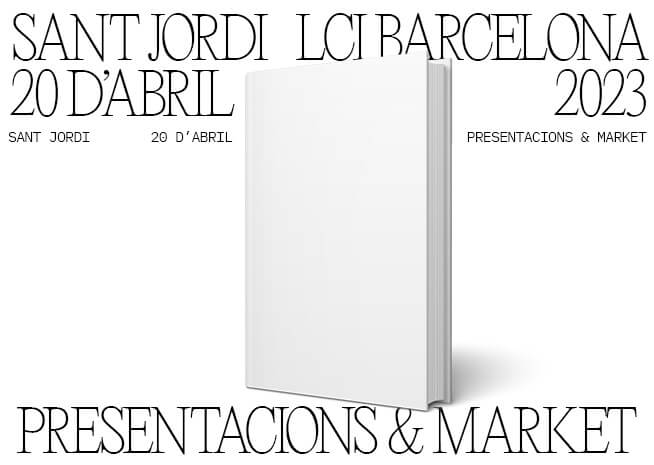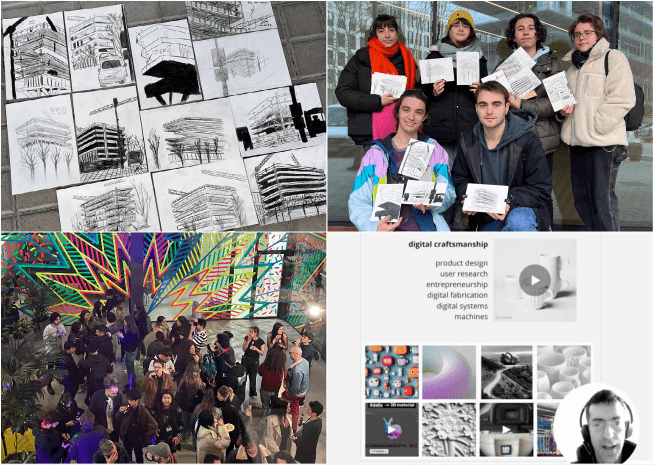COVID-19
Solución de problemas y FAQ de Adobe Connect
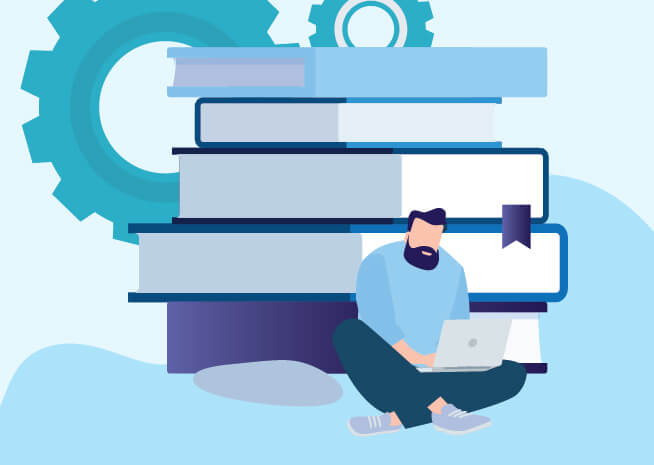
20 marzo 2020
¿Necesitas asistencia con Adobe Connect?
Tenemos una herramienta de chat en línea disponible para ti. Podrás hacer tus preguntas a uno de nuestros expertos de Adobe. Busca el icono de soporte técnico como se muestra a continuación en la página web de noticias COVID-19.
Material necesario para las clases online
Móvil o tableta
- Google Android 4.4 o Windows versión posterior
- Apple iOS 8.1.2 o versión superior
Ordenador - Windows
- Procesador Intel Pentium 4 1.4 GHz o superior (o equivalente)
- Windows 10, 8.1 (32 bits / 64 bits), Windows 7 (32 bits / 64 bits)
- 512 MB de RAM (se recomienda 1 GB)
- Microsoft Internet Explorer 11 o superior, navegador Windows Edge, Mozilla Firefox y Google Chrome
- Resolución de pantalla: al menos 1080x900 (se recomienda 1280x1024)
- Tarjeta de sonido, auriculares con micrófono incorporado para evitar interferencias
Ordenador - Mac OS
- Procesador Intel Core Duo 1.83 GHz o superior
- 512 MB de RAM (se recomienda 1 GB)
- Mac OS X 10.12, 10.13 y 10.14
- Mozilla Firefox, Apple Safari, Google Chrome
- Resolución de pantalla: al menos 1080x900 (se recomienda 1280x1024)
- Tarjeta de sonido, auriculares con micrófono incorporado para evitar interferencias
La sala de Adobe Connect se queda congelada
- Solución: Sal de Adobe Connect e inicia sesión de nuevo para actualizar la conexión.
El sonido se corta por completo
- Solución: Cierra la sesión de Adobe Connect y tu navegador. Luego vuelve a abrir ambos para unirte a la sesión.
El sonido se entrecorta
- Causa: Se trata de un problema de velocidad de conexión.
- Solución: Utiliza una conexión a Internet por cable o intenta trabajar lo más cerca posible del router inalámbrico. Asegúrate de haber configurado la velocidad de conexión en Adobe Connect para el tipo de conexión que utilizas.
Se oyen sonidos fuertes
- Causa: Una persona con el micrófono encendido está escuchando la sesión con sus altavoces, y su sonido es captado por el micrófono, causando una retroalimentación.
- Solución: Utiliza auriculares y apaga los altavoces. El docente puede deshabilitar el acceso de tu micrófono si los sonidos siguen causando problemas.
No puedes iniciar sesión en Adobe Connect
- Uno de nuestros expertos de Adobe Connect te ayudará con la herramienta de chat en directo. Busca el icono de soporte técnico como se muestra a continuación en la página web de noticias COVID-19.
Tu micrófono no funciona
- Solución: Asegúrate de que tu micrófono esté enchufado ANTES de iniciar sesión en Adobe Connect. De lo contrario, sal de Adobe Connect, conecta tu micrófono e inicia sesión de nuevo.
- Asegúrese de hacer clic en "Allow" cuando aparezca una ventana emergente que solicite permiso para que Adobe Connect acceda a tu micrófono. Cuando estés en una sesión de Adobe Connect, realiza el "Audio Setup Wizard", en el menú "Meeting", en el submenú "Manage My Settings". La parte más importante es el Paso 2, donde eliges un micrófono de una lista. Asegúrate de seleccionar el micrófono correcto. Si tu micrófono no aparece en la lista, debes reiniciar tu ordenador con el micrófono conectado. Si después de un reinicio aún no aparece en la lista, es posible que debas instalar controladores para tu micrófono.
- Puedes acceder al "Audio Setup Wizard" en cualquier momento en un aula abierta que será proporcionada por el docente.
Asegúrate de que tu micrófono y auriculares funcionen con tu ordenador cuando no hayas iniciado sesión en Adobe Connect. Si no lo hacen, y no puedes escuchar el audio y/o no puedes escucharte cuando hablas por el micrófono, prueba esto (para Windows):
- Haz clic con el botón derecho del ratón en el icono pequeño del altavoz que se encuentra en la esquina inferior derecha de la pantalla, cerca del reloj.
- Selecciona "Adjust Audio Properties".
- En la ventana emergente, haz clic en la pestaña "Audio".
- En esa página, en "Sound Playback" y "Sound Recording", comprueba cuáles son las opciones en el cuadro desplegable y si cambiar los valores predeterminados solucionará el problema.
No puedes hacer que Adobe Connect se cargue correctamente (pantalla de carga blanca)
- Solución: Debes probar con otro navegador o instalar la versión más reciente de Flash.
- Una solución a corto plazo es que cargues Adobe Connect desde el navegador. Puedes hacerlo agregando ?launcher=false a la URL del aula (antes de hacer clic).
No consigues que funcionen los pods "File Download" o "Web Link"
- Causa: Esto generalmente se debe a los bloqueadores de ventanas emergentes, ya que ambos pods abren nuevas ventanas.
- Solución: Mantén presionada la tecla "Shift" e intenta "Save to My Computer" o "Open in Browser" desde estos pods.
Más noticias
Esta página web utiliza cookies para ofrecerle la mejor y la más relevante experiencia. El hecho de continuar utilizando el sitio web significará que usted ha aceptado nuestra
política de privacidad.
Acepto